 工具时,许多导航工具的功能均内置在鼠标按钮中。以下步骤将帮助您了解如何分别导航和一起导航 2D 和 3D 数据。
工具时,许多导航工具的功能均内置在鼠标按钮中。以下步骤将帮助您了解如何分别导航和一起导航 2D 和 3D 数据。
打开工程
您将导航新西兰南岛奥拉基/库克山的 2D 和 3D 视图。奥拉基/库克山的高度约 3,700 米,是新西兰最高的山脉。
- 启动 ArcGIS Pro 并根据需要进行登录。
- 在起始页的最近工程下方,单击打开其他工程。
- 在打开页的打开下方,单击计算机,然后单击浏览
 。
。 - 在打开工程对话框中,浏览至 Navigate_maps_and_scenes.aprx 并单击确定。
该文件会出现在一个同名教程数据文件夹中,例如 C:\ArcGISProQuickstartData\Navigate_maps_and_scenes。
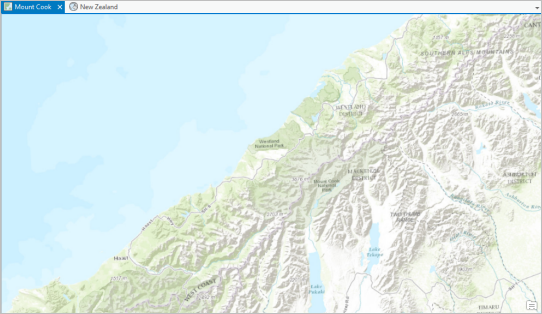
这将打开一个具有地形底图的工程,该底图已放大到新西兰南岛的奥拉基/库克山国家公园。此工程还包含名为 New Zealand 的 3D 场景。
- 或者,在内容窗格中,打开 Aoraki/Mount Cook National Park 图层以查看公园边界。
导航 2D 地图
您将使用探索  工具导航至奥拉基/库克山。此外,您还将缩放到一个指定的地图比例,并创建一个书签。
工具导航至奥拉基/库克山。此外,您还将缩放到一个指定的地图比例,并创建一个书签。
- 在功能区地图选项卡的导航组中,将鼠标悬停在探索工具
 上。
上。
弹出图像可显示鼠标按钮导航功能和快捷键。
- 将鼠标悬停在地图视图上。使用鼠标滚轮进行缩放。
- 在地图视图的左下方,单击比例下拉菜单,然后单击 1:100,000。
- 按住鼠标左键并拖动来浏览奥拉基/库克山国家公园地区。
- 释放鼠标左键。将鼠标指针移动到地图视图上。
地图视图的底部将显示鼠标指针当前所指地图位置的 x,y 坐标。
- 使用 x,y 坐标指导您导航至奥拉基/库克山,经纬度分别为 170.14E 和 43.60S。带有标签 3676 m 的小黑点表示山顶。平移地图,使山位于地图视图的中央。
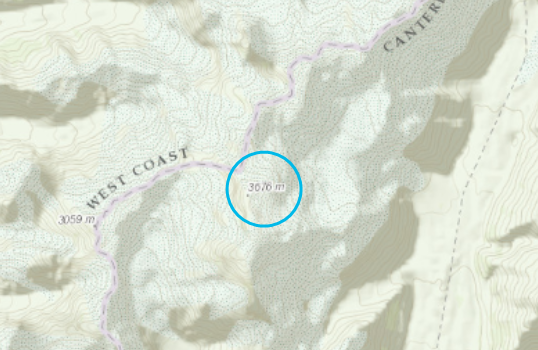
要将该视图保存在便于您返回的位置,则需要添加一个书签。
- 在功能区地图选项卡的导航组中,单击书签
 下拉菜单,并单击新建书签
下拉菜单,并单击新建书签  。在创建书签对话框中,键入 Aoraki/Mount Cook。单击确定。
。在创建书签对话框中,键入 Aoraki/Mount Cook。单击确定。
导航 3D 场景
现在您将在 3D 场景中查看奥拉基/库克山。
- 单击 New Zealand 视图选项卡,将 3D 场景激活。
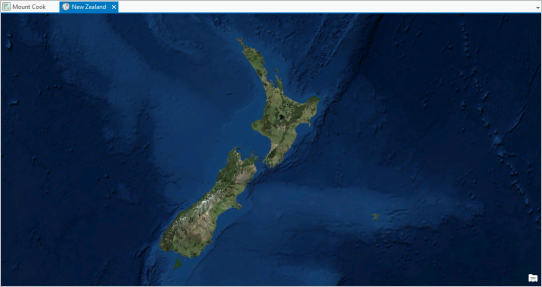
视图显示的是新西兰影像底图。在当前高度,您无法得知此为 3D 视图。
- 在地图选项卡的导航组中单击全图范围
 。
。
场景将缩小以在空间中显示地球。
- 在地图选项卡的导航组中,单击书签
 下拉菜单并单击 Aoraki/Mount Cook。
下拉菜单并单击 Aoraki/Mount Cook。
场景将放大到奥拉基/库克山。在场景的左下角,地图比例值替换成了高度值。
- 或者,在内容窗格中,打开 Aoraki/Mount Cook National Park 图层以查看山峰的位置。
- 将鼠标悬停在视图上。按住鼠标滚轮(不要滚动)并上下拖动鼠标指针,以倾斜场景。左右拖动鼠标指针以旋转场景。
- 在键盘上,按 N 旋转场景,从而可以向北观看。
- 在键盘上,按 P(垂直)以从正上方向下观看场景。
有关详细的导航提示,请参阅此键盘快捷键的列表。
链接视图
可以并排显示地图和场景。也可以将地图和场景链接起来,进行同步导航。
- 在地图选项卡的导航组中,单击书签
 下拉菜单并单击 Aoraki/Mount Cook。
下拉菜单并单击 Aoraki/Mount Cook。 - 右键单击活动 New Zealand 场景选项卡,然后单击新建垂直选项卡组。
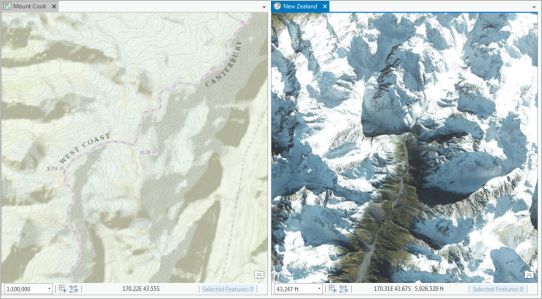
随即,地图和场景将并排显示。
- 单击功能区上的视图选项卡。在链接组中,单击链接视图
 下拉菜单,然后单击中心和比例
下拉菜单,然后单击中心和比例  。
。
地图将缩放到与活动的新西兰场景相匹配的范围和比例。地图和场景的视图选项卡标记有图标,以显示其处于链接状态。
- 在新西兰场景中,将其缩小以查看整个南岛。
地图和场景将保持同步。
- 在快速访问工具栏中单击保存
 保存工程。
保存工程。
 RSS订阅
RSS订阅
